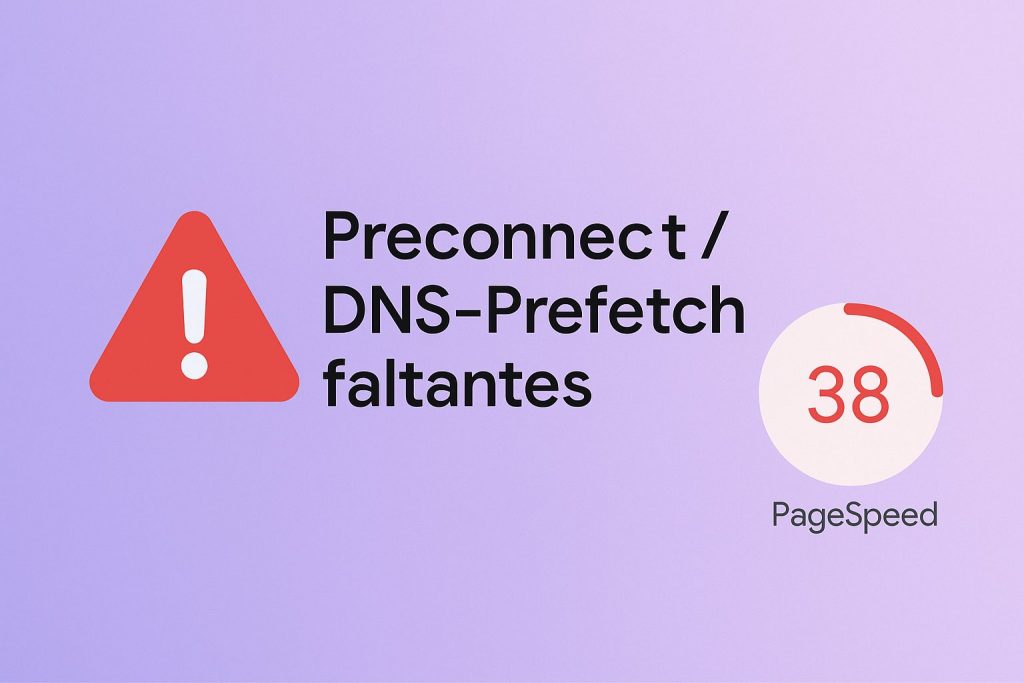
Aquí tienes el artículo completo, sobre cómo solucionar el aviso “Preconnect / DNS-Prefetch faltantes” en PageSpeed para WordPress, con enlaces a fuentes fiables, ejemplos técnicos y recomendaciones actualizadas:
Cuando analizas tu web en Google PageSpeed Insights o Lighthouse y ves un aviso como:
“Consider using
preconnectordns-prefetchto establish early connections to important third-party origins”,
significa que tu sitio carga recursos externos importantes (fuentes, scripts, CDN) pero no los está anticipando correctamente, lo que introduce demoras.
En este artículo, aprenderás qué significa este aviso, cómo solucionarlo en WordPress paso a paso, y cómo validarlo para mejorar el rendimiento y la puntuación PageSpeed, con un enfoque técnico y práctico.
📌 ¿Qué es preconnect y dns-prefetch?
Ambas son técnicas de optimización del navegador, conocidas como resource hints, que permiten cargar recursos externos más rápidamente.
| Hint | Qué hace | Cuándo usarlo |
|---|---|---|
dns-prefetch | Resuelve el DNS de un dominio de forma anticipada | Recursos de baja prioridad |
preconnect | Establece la conexión completa (DNS + TCP + TLS) con un dominio | Recursos críticos |
🔍 Fuente: web.dev
Ejemplo común:
Si usas Google Fonts, el navegador tarda tiempo en conectarse a fonts.googleapis.com y fonts.gstatic.com. Con preconnect, puedes iniciar esa conexión antes de que el navegador la necesite.
🚦 ¿Cómo afecta esto al rendimiento?
No usar estas técnicas implica que:
- Se retrasa la descarga de archivos externos (como fuentes, scripts, APIs o CDN).
- El LCP (Largest Contentful Paint) y First Contentful Paint (FCP) pueden empeorar.
- Tu puntuación de PageSpeed puede bajar en móvil o desktop.
💡 Según Google, preconnect puede reducir significativamente el tiempo hasta que los recursos externos están listos.
🛠 Cómo solucionar el aviso en WordPress
Opción 1: Solución Manual (HTML o functions.php)
- Identifica los dominios externos que recomienda PageSpeed.
- Abre tu archivo
header.phpo usa un tema hijo para no perder cambios en futuras actualizaciones. - Agrega lo siguiente en el
<head>:
<link rel="preconnect" href="https://fonts.googleapis.com">
<link rel="preconnect" href="https://fonts.gstatic.com" crossorigin>
<link rel="dns-prefetch" href="//fonts.googleapis.com">
<link rel="dns-prefetch" href="//fonts.gstatic.com">
📘 Tip: usa crossorigin solo si el recurso lo requiere (como Google Fonts, Firebase, etc).
- Si quieres inyectarlo con PHP (recomendado para plugins o temas personalizados):
function agregar_resource_hints() {
echo '<link rel="preconnect" href="https://fonts.googleapis.com">' . "\n";
echo '<link rel="preconnect" href="https://fonts.gstatic.com" crossorigin>' . "\n";
echo '<link rel="dns-prefetch" href="//fonts.googleapis.com">' . "\n";
echo '<link rel="dns-prefetch" href="//fonts.gstatic.com">' . "\n";
}
add_action('wp_head', 'agregar_resource_hints', 1);
Opción 2: Usar Plugins
✅ Perfmatters (de pago)
- Interfaz gráfica para añadir
preconnect/dns-prefetchfácilmente. - Compatible con CDN, Google Fonts, YouTube embeds, etc.
- Web: perfmatters.io
✅ FlyingPress (premium)
- Optimización automática de conexiones externas.
- Incluye otras mejoras de rendimiento (caché, lazy load, critical CSS).
- Web: flyingpress.com
✅ Better Resource Hints (gratuito)
- Añade soporte completo para
preconnect,dns-prefetch,preload,prefetch. - Ligero y fácil de usar.
- Repositorio: Better Resource Hints en WordPress.org
🧪 ¿Cómo identificar qué dominios optimizar?
Desde Google PageSpeed Insights o Lighthouse:
- Ejecuta la prueba.
- Busca el aviso: “Use
preconnectto required origins”. - Copia los dominios listados. Algunos comunes son:
| Dominio | Uso común |
|---|---|
fonts.googleapis.com | Google Fonts CSS |
fonts.gstatic.com | Google Fonts fuentes |
ajax.googleapis.com | jQuery CDN de Google |
cdn.jsdelivr.net | Scripts, librerías externas |
www.googletagmanager.com | Google Tag Manager |
www.google-analytics.com | Analytics script |
player.vimeo.com | Video embebido |
✅ Buenas prácticas y errores comunes
✅ Buenas prácticas:
- Usa
preconnectpara dominios críticos en el primer pantallazo. - Usa
dns-prefetchpara elementos que cargan más tarde (scripts de marketing, chat, etc.). - Revisa que no estés duplicando conexiones innecesarias.
- Valida los resultados después de aplicar los cambios.
❌ Errores comunes:
- Usar
preconnectsin necesidad (puede ser contraproducente). - No agregar
crossorigincuando el recurso lo requiere. - Añadirlo en el orden incorrecto (va en
<head>, antes de que se cargue el recurso).
🌎 Optimización GEO: ¿Afecta según el país?
Sí. Si tu tráfico es mayoritariamente desde Latinoamérica o España, los recursos de Google, Facebook, YouTube o CDN externos tardan más en resolverse si no anticipas la conexión.
💡 Un CDN o recurso que carga bien en EE.UU. puede ser lento en México, Chile, Colombia, Argentina o España. Aplicar preconnect ayuda a mitigar esa latencia geográfica.
🧩 ¿Cómo validar que funcionó?
Después de aplicar las soluciones:
- Reescanea tu web en PageSpeed Insights
- Usa DevTools (Chrome) → pestaña “Network” → filtra por «fonts» o «scripts».
- Verifica en Lighthouse que el aviso desapareció.
- Usa herramientas como:
📚 Fuentes recomendadas y lecturas adicionales
- Google Developers – Resource Hints
- Perfmatters Blog – How to Use Preconnect
- Expedia Tech – DNS Prefetch vs Preconnect
- Onlinemediamasters – Preconnect to Required Origins
- SiteGuru – Resource Hints
- WP Rocket – Resource Loading Best Practices
🧠 Conclusión
Corregir el aviso “Preconnect / DNS-Prefetch faltantes” no es solo una mejora técnica, es una optimización real de rendimiento, especialmente si tu web depende de muchos recursos externos.
Implementa estas soluciones y verás mejoras inmediatas en la velocidad de carga, puntuación PageSpeed y experiencia del usuario 🌐🚀.
.
Categoría: Errores PageSpeed para WordPress